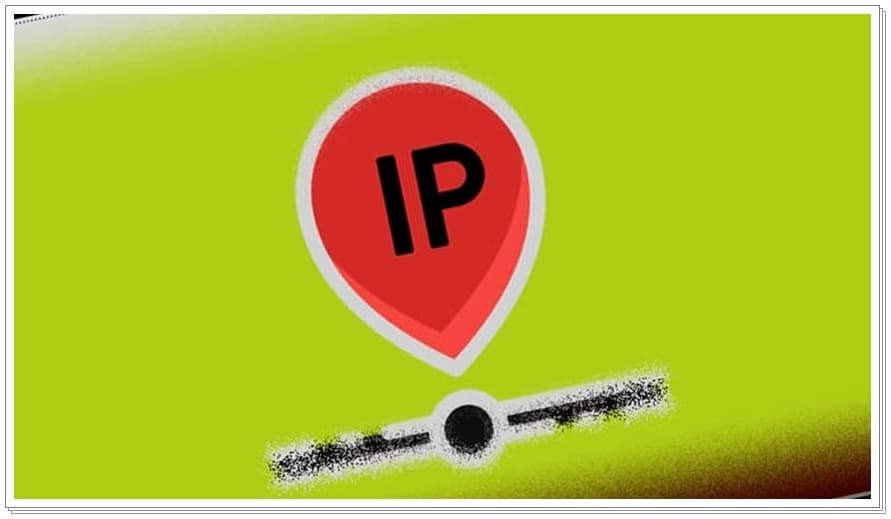
Bilgisayarınızda yada Android veya iPhone telefonda ip adresi değiştirmek için yazımızdaki adımları uygulayabilirsiniz.
IP (Internet Protocol) adresi, interneti ya da TCP/IP protokolünü kullanan diğer paket anahtarlamalı ağlara bağlı cihazların, ağ üzerinden birbirleri ile veri alışverişi yapmak için kullandıkları adrestir.
IP adresi nedir, ne işe yarar, IP adresi nasıl öğrenilir, Statik IP, Dinamik IP, Lokal IP kavramları nedir? Kısaca IP adresleri hakkında kafanıza takılan tüm soruların cevaplarını buradaki yazımızda bulabilirsiniz.
Bilgisayarda IP adresi değiştirme
Windows işletim sistemi yüklü bilgisayarların ip adresini değiştirmek için aşağıdaki adımları uygulayın.
Adım 1# Öncelikle Windows + R’ye basarak Çalıştır penceresini açalım, bu alana “ncpa.cpl” yazın ve Enter tuşuna basın.
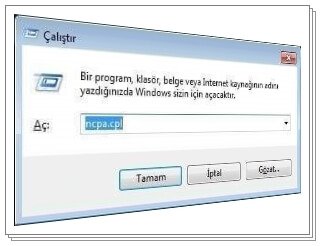
Burada Ethernet yada kablosuz olarak bağlandığınız ağlar görünecektir.
Adım 2# “Ağ Bağlantıları” penceresinde, statik bir IP adresi ayarlamak istediğiniz bağdaştırıcı üzerinde sağ tıklayın ve sonra “Özellikler” seçeneğini seçin.
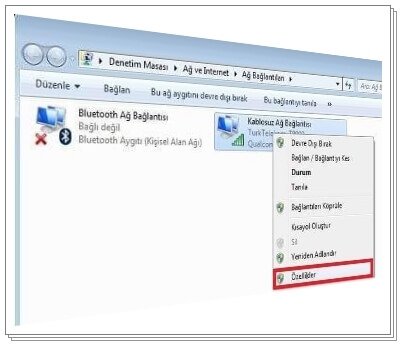
Adım 3# Bağdaştırıcıya ait özellikler penceresinde “Internet Protokolü Sürüm 4 (TCP / IPv4)” seçeneğini seçin ve ardından “Özellikler” butonuna tıklayın.
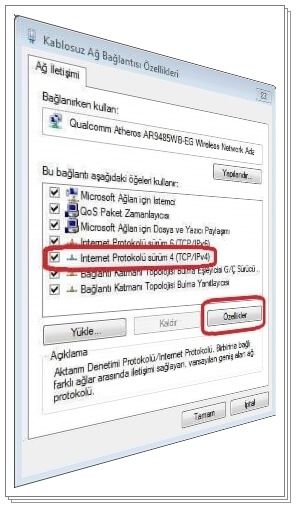
Adım 4# “Aşağıdaki IP adresini kullan” seçeneğini seçin ve ardından ağ kurulumunuza karşılık gelen IP adresi, alt ağ maskesini ve varsayılan ağ geçidini yazın.
Ardından, tercih ettiğiniz ve alternatif DNS sunucusu adreslerinizi yazın. Son olarak, Windows’un derhal yeni IP adresinizi ve ilgili bilgileri denemesi için “Çıkarken ayarları doğrula” seçeneğini seçin. Hazır olduğunuzda, Tamam butonuna tıklayın.
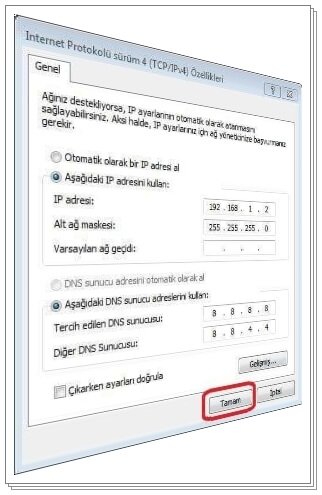
Windows, bağlantının iyi olduğunu doğrulamak için otomatik olarak ağ tanılarını çalıştırır. Sorunlar varsa, Windows size Ağ sorunlarını giderme sihirbazını çalıştırma seçeneği sunar. Bununla birlikte, sihirbaz size muhtemelen tam anlamıyla yardımcı olamaz.
Ayarlarınızın geçerli olup olmadığını kontrol etmek ve tekrar denemek daha iyidir.
Genel olarak, cihazlarınızın çoğunun yönlendiriciniz tarafından otomatik olarak atandıkları IP adreslerine sahip olmalarına izin vermek daha iyidir. Bazen, belirli bir aygıt için iP adresi değiştirme işlemi yapmak isteyebilirsiniz.
Android IP adresi değiştirme
1 – Ayarlar’ı açarak Kablosuz seçeneğine dokunun.
2 – Ardından Wi-Fi ağınıza basılı tutun ve Ağı Değiştir’i seçin.
3 – Gelişmiş Ayarlar bölümüne gelin ve ardından seçeneği Statik IP olarak değiştirin.
4 – IP adresi ilgili alana girin. Ayarlarınızı kaydedin ve çıkın.
Bağlantıda bir sorun yaşarsanız internet bağlantınızı kapatıp açmayı deneyin.
IOS IP adresi değiştirme
1 – Telefonunuzdan Ayarlar’ı açın ve Wi-Fi’yi seçerek ağ adınızın yanında bulunan “küçük i” harfine tıklayın.
2 – IP’yi yapılandır’ı seçin
3 – Manuel’i seçin ve IP adresinizi kutucuğa girin.
4 – Ayarlarınızı kaydedin ve çıkın.
iPhone cihazlarınızda da yukarıdaki işlemleri uygulayarak manuel şekilde IP değiştirebileceğiniz gibi, rastgele IP değiştirmek isteyenler için, tıpkı Android cihazlarda bahsettiğimiz Uçuş Modu özelliğini açıp kapamak yeterli olacaktır.